
In deze handmatige details over het instellen van de opname op de SD-kaart en de overdracht van foto / video naar de geheugenkaart op Android-telefoons. Het eerste deel van de handleiding is hoe het te implementeren op Samsung Galaxy-smartphones, de tweede is gebruikelijk voor Android-apparaten. Opmerking: Als u "zeer beginnende" gebruikers-Android bent, raadt u dan sterk aan om uw foto's en video's in de cloud of op de computer op te slaan voordat u begint.
- Het overbrengen van foto's en video en opnamen op de geheugenkaart op Samsung Galaxy
- Hoe foto's over te zetten en op MicroSD te schieten op Android-telefoons en tablets
Hoe foto's en video over te zetten op een microSD-kaart op Samsung Galaxy
In wezen verschillen de fotooverdrachtsmethoden voor Samsung Galaxy en andere Android-apparaten niet, maar ik besloot deze methode afzonderlijk te beschrijven met alleen die hulpmiddelen die al vooraf zijn ingesteld op apparaten van deze een van de meest voorkomende merken.Foto- en video-opnamen op een SD-kaart
De eerste stap (optioneel, als u het niet nodig hebt) - Stel de camera in zodat de foto en video worden gefilmd op de MicroSD-geheugenkaart, het is heel eenvoudig om het te doen:
- Open de camera-applicatie.
- Open de camera-instellingen (tandwielpictogram).

- Zoek in de camera-instellingen het item "Opslagplaats" en selecteert u in plaats van het apparaatgeheugen "SD-kaart".
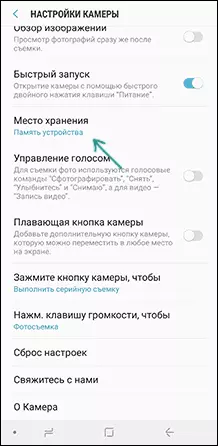
Na deze acties worden alle (bijna) nieuwe foto's en video opgeslagen in de DCIM-map op de geheugenkaart, de map wordt gemaakt op het moment dat u de eerste opname maakt. Waarom "bijna": sommige video's en foto's die een hoge opnamesnelheid vereisen (foto in continue opnamemodus en video 4K 60-frames per seconde) blijven doorgaan met het interne geheugen van de smartphone, maar u kunt altijd worden overgedragen aan de SD kaart al na het fotograferen.
OPMERKING: Wanneer u de camera voor het eerst start, wordt u na het aansluiten van de geheugenkaart automatisch gevraagd om foto's en video's op te slaan.

Overgedragen foto's en video's naar geheugenkaart
Om al beschikbare foto's en video over te zetten naar een geheugenkaart, kunt u de ingebouwde applicatie "Mijn bestanden" gebruiken, beschikbaar op uw Samsung of andere bestandsbeheerder. Ik zal de methode laten zien voor de ingebouwde standaardtoepassing:
- Open de toepassing "Mijn bestanden", open het "apparaatgeheugen".
- Houd uw vinger ingedrukt op de DCIM-map totdat de map wordt gemarkeerd.
- Klik op drie punten aan de rechterkant hierboven en selecteer "Verplaatsen".

- Selecteer "Memory Card".
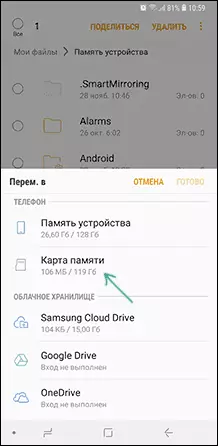
De map wordt verplaatst en de gegevens worden gecombineerd met de beschikbare foto's op de geheugenkaart (niets zal wissen, maak je geen zorgen).
Fotograferen en overbrengen van foto / video op andere Android-telefoons
Het instellen van de opnamekaart Bijna alle Android-telefoons en tablets wordt op dezelfde manier geïmplementeerd, maar tegelijkertijd, afhankelijk van de camera-interface (en fabrikanten, zelfs op de "Clean" Android, meestal de camera "Camera".) een beetje anders.
General Essence - Zoek een manier om de camera-instellingen te openen (menu, versnellingspictogram, veeg van een van de randen) en er is een item voor de parameters van de plaats van het opslaan van foto's en video. De screenshot voor Samsung werd hierboven gepresenteerd en bijvoorbeeld op MOTO X PLAY het lijkt op een schermafbeelding hieronder. Meestal niets ingewikkeld.

Na het instellen begint de foto en video op te slaan op de SD-kaart in dezelfde DCIM-map, die eerder in het interne geheugen werd gebruikt.
Om reeds bestaande materialen op de geheugenkaart over te dragen, kunt u een bestandsbeheer gebruiken (zie de beste bestandsmanagers voor Android). Bijvoorbeeld, in een vrije en X-plore zal het er als volgt uitzien:
- Open in een van de panelen het interne geheugen, naar de andere - de wortel van de SD-kaart.
- Houd in het interne geheugen de DCIM-map ingedrukt totdat het menu verschijnt.
- Selecteer het menu-item "Move".
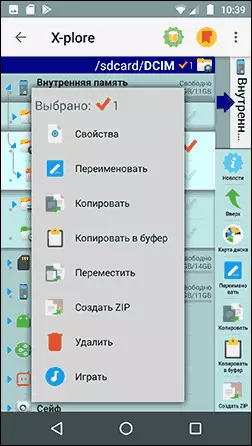
- Verplaats (standaard gaat het naar de root van de geheugenkaart, die we nodig zijn).
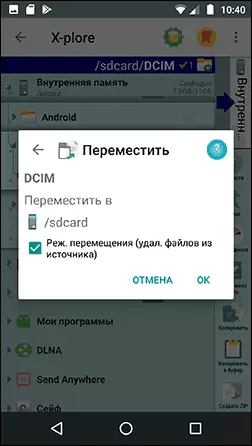
Misschien zal het bewegingsproces in sommige andere bestandsmanagers begrijpelijker zijn voor beginnende gebruikers, maar in elk geval is het overal een relatief eenvoudige procedure.
Hierop is alles of er vragen zijn of iets niet werkt, vraag dan in de opmerkingen, ik zal proberen te helpen.
